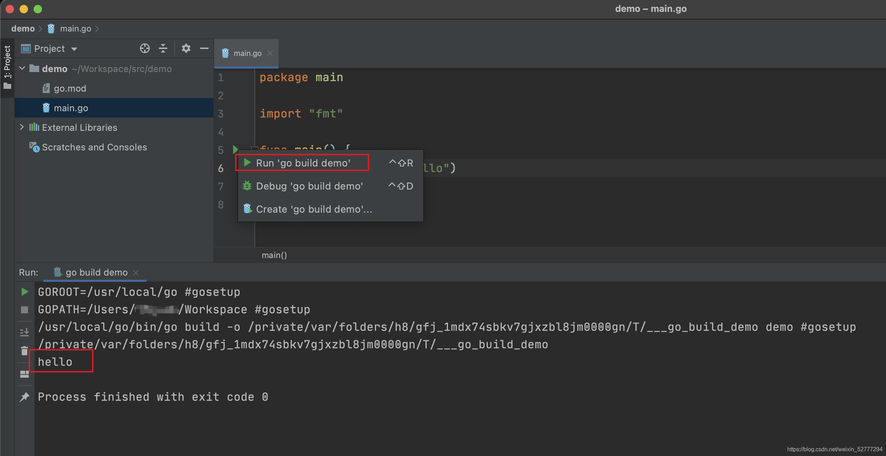前言
Go的环境搭建比较简单,这里先介绍下如何下载安装,以及如何使用IDE写一个Demo。
下载
Go语言官方网站: https://golang.org 需要科学上网。
考虑到中国用户需求,官方提供了一个墙内的地址 https://golang.google.cn
登陆到首页后,点击Download,选择自己操作系统的安装包,下载最新版本的就行。
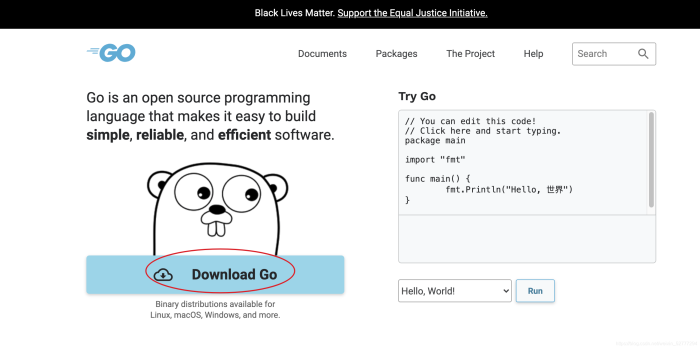

安装
官方也有介绍,可以看下 https://golang.google.cn/doc/install
Windows
双击下载的安装包,下一步即可。
Mac
双击下载的安装包,下一步即可。
Linux
tar -C /usr/local -xzf go1.15.7.linux-amd64.tar.gz
IDE的选择
写Go的IDE或者编辑器选择有很多。
从最初Go还没那么火的时候,很多人用LiteIDE,一个国人写的,且开源,特意去看了下,现在还在维护。
到后来的intellij的插件,后来又出了专属IDE GoLand,插件也下架了。
也有人用vscode、Atom、vim,甚至还有用sublime的,这个看个人喜好吧。
大家做选择的时候可能考虑的是以下几点:
- 是否免费
- 内存占用大不大
- 代码提示是否友好
- 快捷键是否喜欢
以上几点综合考虑还是建议选择Goland,原因是Goland功能最全,上手最容易,代码检查、错误提示、DEBUG什么的支持都很好。
之前我也想着换成vscode来省点内存,实际体验后发现没什么卵用,很多功能都靠各种插件,然后插件跑起来内存占用一样很大,易用性也大大降低,并且如果你不能科学上网的话,装插件时那一堆报错能让你想放弃Go语言。
Goland不好的可能是没有免费版,这个怎么说呢,买一个吧,省心。
或者你是学生或教师,或者有开源项目,也可以去JetBrains申请免费许可证,具体点此了解详情
这里只介绍下Goland。
从官网下载安装:https://www.jetbrains.com/zh-cn/go/
Demo
- 新建一个项目,选择 “New Project”
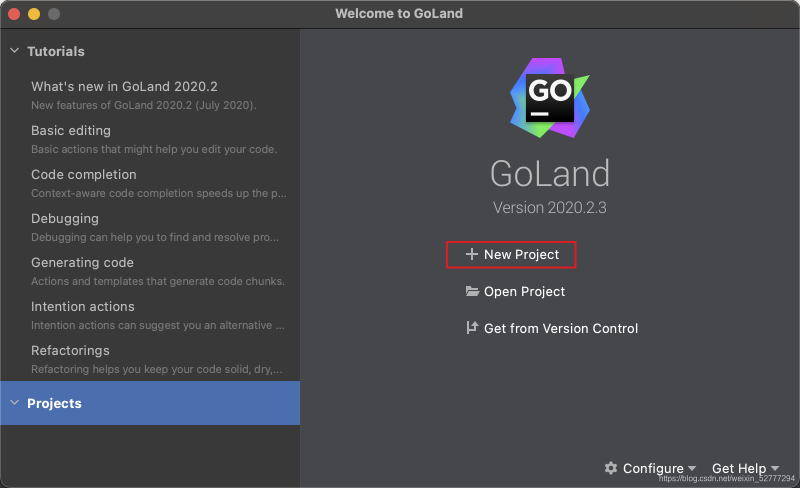
- 这里有两个方式,一个是Go、一个是Go modules。具体有啥区别先不纠结,之后的文章再讲,直接选择第二个。
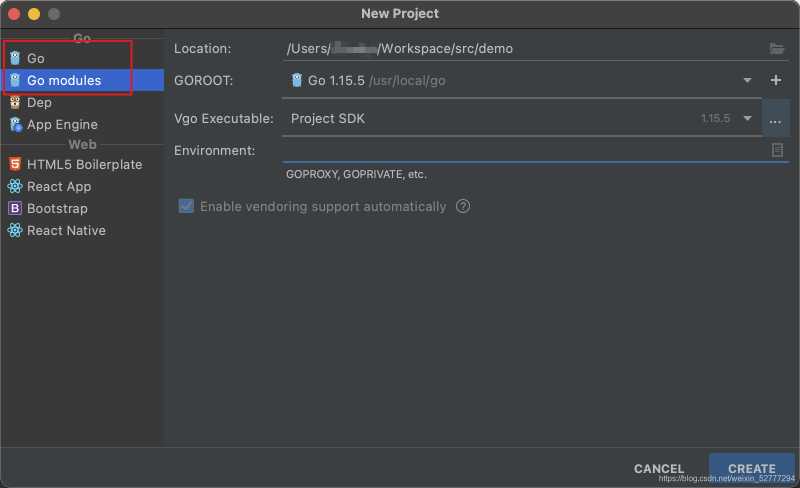
- 在项目文件夹下新建一个main.go文件
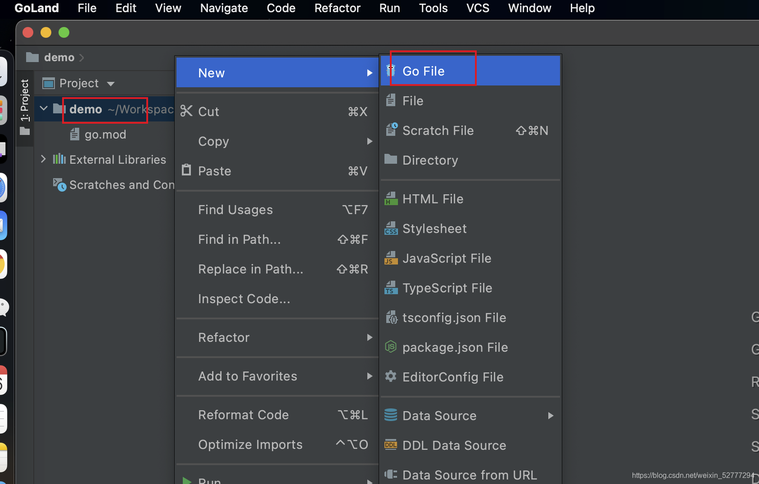
- 编辑main.go,开始写代码,注意第一行默认会是"package " + 你的项目文件夹名,需要改成"package main"
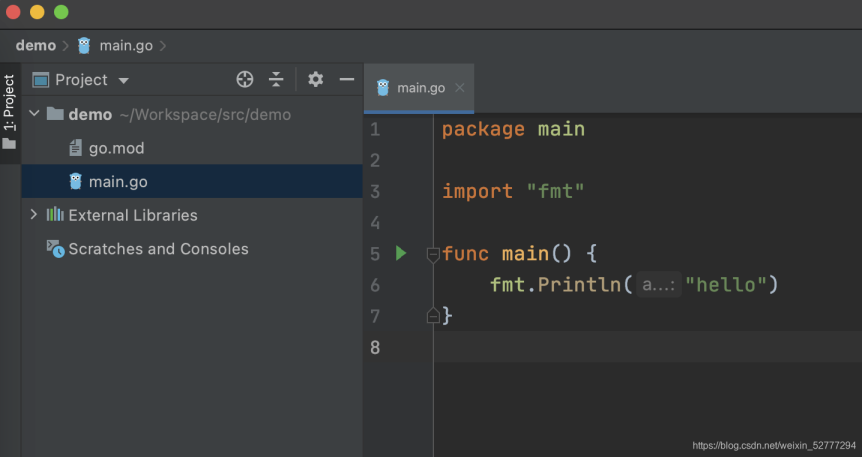
- 之后运行看下能否正常输出"hello",恭喜你已入门!